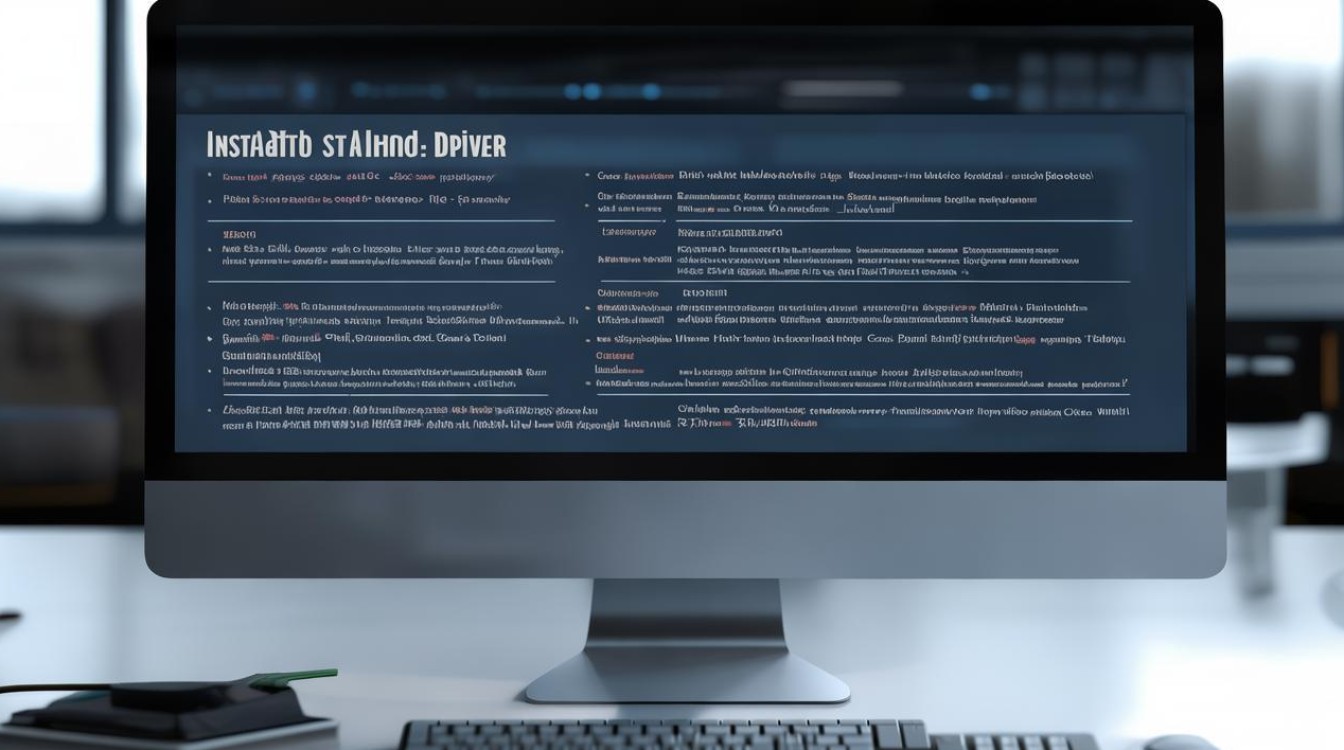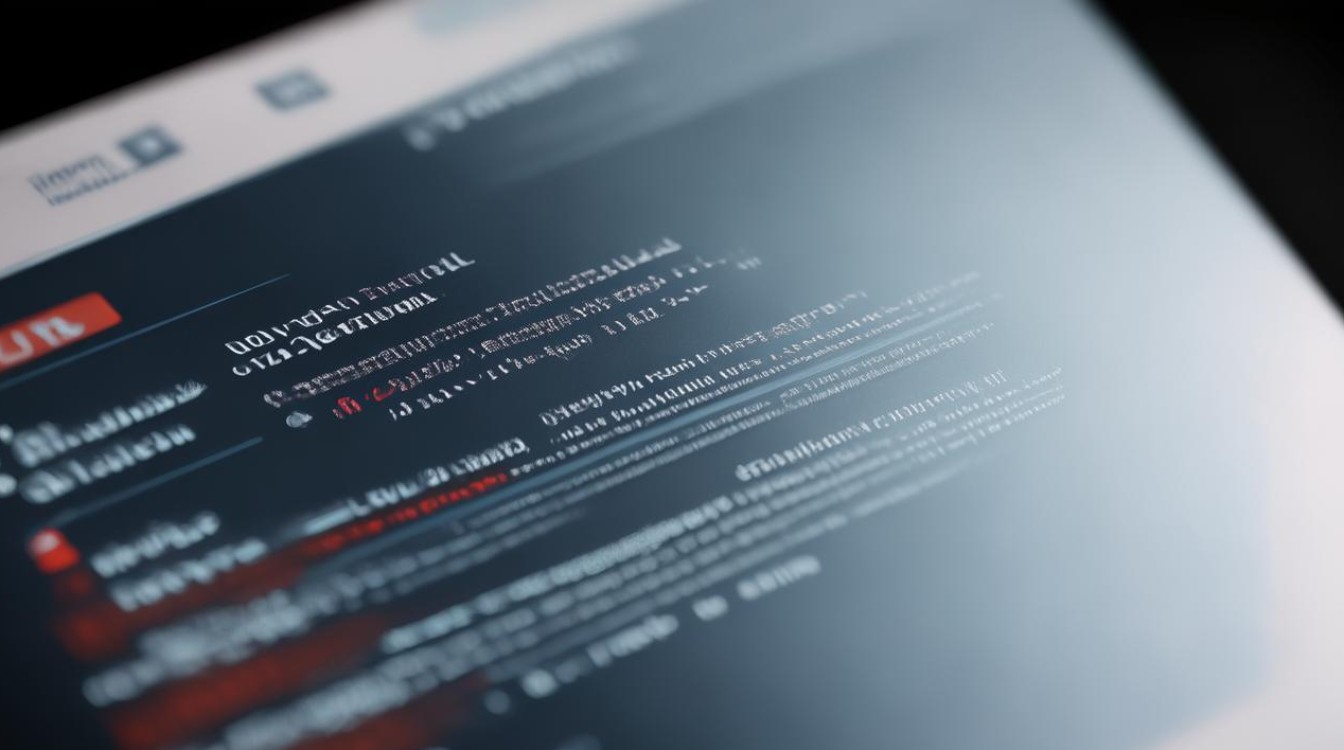检查驱动中的错误
shiwaishuzidu 2025年4月15日 00:56:41 驱动 19
检查驱动中的错误通常涉及查看日志文件、更新驱动程序或使用诊断工具,以识别并修复问题。
检查驱动中的错误
在计算机系统中,驱动程序是连接硬件设备与操作系统的桥梁,它确保了硬件设备能够正常工作并与系统其他部分协调运行,由于多种原因,驱动程序可能会出现错误,影响系统的稳定运行和硬件设备的性能,以下是一些常见的检查驱动中错误的方法:

观察系统表现
- 异常现象
- 蓝屏死机(BSOD):这是较为严重的驱动错误表现,当驱动程序与系统或其他软件发生严重冲突时,可能会导致系统崩溃并显示蓝屏,屏幕上通常会提供错误代码,这些代码有助于确定问题的根源,如果错误代码与特定硬件设备的驱动程序相关,那么很可能是该驱动程序存在问题。
- 设备无法识别或工作异常:当某个硬件设备插入计算机后,系统无法正确识别该设备,或者设备虽然能被识别但无法正常工作,如打印机不打印、鼠标滚轮滚动失效等,这可能是设备驱动程序未安装、损坏或版本不兼容导致的。
- 系统频繁死机或卡顿:如果计算机在使用过程中频繁出现死机、卡顿现象,且排除了硬件过热、软件冲突等其他原因,那么驱动程序的问题也可能导致这种情况,显卡驱动程序不稳定可能会在运行图形密集型程序时导致系统卡顿甚至死机。
- 设备管理器提示
- 黄色感叹号或问号:在 Windows 系统中,打开设备管理器可以查看硬件设备的状态,如果某个设备旁边出现黄色感叹号,表示该设备的驱动程序可能存在问题,如驱动程序已损坏、未正确安装或与系统不兼容等;如果出现黄色问号,则表示系统无法识别该设备,通常是由于缺少必要的驱动程序。
- 代码 10、代码 31 等错误代码:设备管理器中还可能显示一些特定的错误代码,如代码 10 表示设备无法启动,代码 31 表示设备状态不正常等,这些错误代码可以帮助进一步确定驱动程序的问题所在。
使用系统工具检查
- Windows 自带的驱动验证工具
- 操作方法:在 Windows 10 及以上版本中,可以通过以下步骤使用驱动验证工具:右键点击“此电脑”,选择“管理”,在弹出的“计算机管理”窗口中找到“设备管理器”,右键点击要检查的设备,选择“属性”,切换到“驱动程序”选项卡,点击“更新驱动程序”,然后选择“自动搜索更新的驱动程序软件”,系统会尝试从 Windows Update 服务器获取该设备的最新驱动程序并进行安装,如果安装过程中出现错误提示,说明当前驱动程序可能存在问题。
- 原理及作用:该工具通过访问微软官方的驱动程序库,对比本地已安装的驱动程序版本,如果发现有更新或更稳定的版本,就会自动下载并安装,以修复可能存在的错误或提高设备性能。
- 第三方驱动检测工具
- 常用工具介绍:如驱动人生、驱动精灵等,这些工具可以对系统中的所有硬件设备的驱动程序进行全面扫描,检测驱动程序的版本、完整性以及是否存在已知的错误漏洞等信息。
- 使用方法及优势:以驱动人生为例,下载安装后打开软件,点击“全面体检”按钮,软件会自动扫描系统中的硬件设备及其驱动程序情况,扫描完成后,会列出存在问题的驱动程序,并提供相应的解决方案,如更新驱动程序、修复驱动程序文件等,其优势在于能够一次性扫描多个设备的驱动程序,并且提供了简单易懂的操作界面和详细的驱动信息,方便用户进行管理和修复。
查看系统日志
- 事件查看器的应用
- 查找方法:在 Windows 系统中,通过在“开始”菜单中搜索“事件查看器”并打开,在事件查看器中,展开“Windows 日志”,可以看到多个日志类型,系统”和“应用程序”日志与驱动程序错误密切相关。
- 分析日志内容:在“系统”日志中,可以找到与硬件设备和驱动程序相关的事件记录,如果某个驱动程序加载失败,会在日志中记录相应的错误信息,包括错误的具体描述、发生时间等,通过对这些日志信息的分析,可以确定是哪个设备的驱动程序出现了问题以及问题的大致原因。
- 关键日志信息解读
- 错误 ID 和来源:每条日志都有一个唯一的错误 ID 和来源标识,错误 ID 可以帮助进一步查询相关的技术文档或在线支持资源,以获取更详细的错误解释和解决方案;来源标识则表明了产生该日志的组件或应用程序,如果是与某个硬件设备驱动程序相关的来源,那么很可能是该驱动程序导致了问题。
- 事件级别:日志的事件级别分为信息、警告、错误和临界等几种,对于驱动程序错误排查来说,重点关注“错误”和“临界”级别的日志,这些日志通常表示系统遇到了严重的问题,需要及时处理。
检查硬件兼容性
- 硬件厂商官网信息查询
- 确认硬件型号和规格:首先需要准确获取硬件设备的型号和规格信息,这可以通过查看硬件设备本身的标签、产品说明书或包装盒来获取,然后访问硬件厂商的官方网站,在网站的技术支持或下载中心页面,根据硬件型号查找对应的驱动程序下载页面。
- 对比系统要求和驱动支持:在驱动程序下载页面上,一般会有该硬件设备所支持的操作系统版本、硬件配置要求等信息,将本地计算机的操作系统版本和硬件配置与厂商提供的系统要求进行对比,如果不匹配,可能会导致驱动程序不兼容或出现错误,某些较新的硬件设备可能不支持旧版本的操作系统,而某些旧硬件设备可能没有针对最新操作系统的驱动程序。
- 硬件更新与驱动匹配
- BIOS 更新:有时硬件设备的固件(如主板的 BIOS)更新也可能会影响驱动程序的兼容性,访问硬件厂商官网的 BIOS 下载页面,下载并更新到最新版本的 BIOS 程序,在更新 BIOS 时需要特别小心,按照厂商提供的详细教程进行操作,因为错误的 BIOS 更新可能会导致硬件设备无法正常使用甚至损坏。
- 硬件升级后的驱动调整:如果对计算机的硬件进行了升级,如更换了显卡、声卡等设备,需要确保安装了与新硬件相匹配的驱动程序,否则,可能会出现设备无法正常工作或与系统其他组件发生冲突的情况。
FAQs
问题 1:如果设备管理器中没有黄色感叹号或问号,但设备仍然工作不正常,可能是驱动问题吗? 答:有可能是驱动问题,虽然没有明显的设备管理器提示,但驱动程序可能存在隐性的错误,如与某些软件不兼容、在特定工况下出现异常等,这种情况下可以尝试更新驱动程序到最新版本,或者使用第三方驱动检测工具进一步检查驱动程序的完整性和稳定性。

问题 2:更新驱动程序后,设备仍然无法正常工作,该怎么办? 答:确认下载的驱动程序来源可靠且与设备型号和操作系统版本匹配,如果驱动程序是从官方渠道获取的但仍有问题,可以尝试卸载刚安装的驱动程序,然后重启计算机,让系统自动重新安装原来的驱动程序,也有可能是更新过程中出现了错误,可以尝试使用系统还原功能将系统恢复到更新驱动之前的状态,如果问题仍然存在,可能需要联系硬件厂商的技术支持人员寻求帮助,他们可以提供更专业的故障排查和解决方案。